Ahora vamos a crear un ensamblaje basado en la pieza de esqueleto.
- Inicie un ensamblaje basado en la plantilla Standard (mm).iam.
- En la cinta de opciones, pulse
ficha Ensamblar
 panel Componente
panel Componente
 Crear
. En el cuadro de diálogo Crear un componente in situ:
Crear
. En el cuadro de diálogo Crear un componente in situ: - Escriba Strap como nombre del nuevo componente.
- Si la plantilla de pieza normalizada usa las pulgadas como unidad, pulse el botón Buscar plantillas que aparece a la derecha de la lista Plantilla. Pulse la ficha Métrico en el cuadro de diálogo Abrir plantilla y, a continuación, seleccione la plantilla Standard (mm).ipt. Pulse Aceptar para volver al cuadro de diálogo Crear un componente in situ.
- Pulse Aceptar para crear la pieza Strap en el ensamblaje.
- Expanda la carpeta Origen en el navegador de modelo e inserte el componente en el Plano XY del origen del ensamblaje.
- Pulse Finalizar boceto en la cinta de opciones para salir del entorno de boceto.
- Suprima Boceto1 en la pieza Strap para despejar el navegador de modelo.
- Pulse
ficha Administrar
 panel Insertar
panel Insertar
 Derivar
. En la carpeta Tutorial Files , seleccione el archivo SkeletonBase.ipt y ábralo. Aparecerá el cuadro de diálogo Pieza derivada.
Derivar
. En la carpeta Tutorial Files , seleccione el archivo SkeletonBase.ipt y ábralo. Aparecerá el cuadro de diálogo Pieza derivada. - La pieza Strap requiere únicamente el boceto CIRC STRAP SKETCH. Expanda Bocetos en el cuadro de diálogo Pieza derivada. Seleccione el nodo CIRC STRAP SKETCH y pulse el comando Añadir (+) situado en la parte superior del cuadro de diálogo. Como alternativa, puede pulsar el icono Excluir del propio nodo para cambiar su estado.

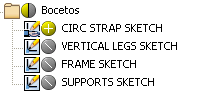
Puede que reciba una advertencia de que el componente base se modificará. Es correcto. Pulse Aceptar para permitir la exportación del boceto.
- Si el icono Geometría de trabajo está en un estado híbrido (mitad amarillo, mitad gris), pulse el icono para cambiarlo al estado Excluir
 . Nota: Los bocetos, las superficies y la geometría de trabajo deben estar visibles en la pieza original para poder derivarlos en la nueva pieza. Puede desactivar la visibilidad de los elementos antes de utilizar la herramienta Componente derivado. Esto reduce el número de elementos que debe borrar en el cuadro de diálogo.
. Nota: Los bocetos, las superficies y la geometría de trabajo deben estar visibles en la pieza original para poder derivarlos en la nueva pieza. Puede desactivar la visibilidad de los elementos antes de utilizar la herramienta Componente derivado. Esto reduce el número de elementos que debe borrar en el cuadro de diálogo. - Asegúrese de que los iconos situados junto a Cuerpos de superficie y Parámetros tengan definido el estado Excluir.
- Pulse Aceptar y redefina la posición de la geometría en la ventana gráfica. Pulse Volver. La pieza debe tener el siguiente aspecto:
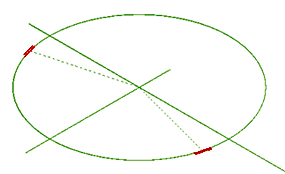
- Pulse la ficha Modelo 3D
 panel Crear
panel Crear  Revolución . Seleccione el perfil cerrado de la abrazadera.
Revolución . Seleccione el perfil cerrado de la abrazadera. - Pulse la herramienta Eje del cuadro de diálogo Revolución y, a continuación, designe la línea resaltada que se muestra en la imagen siguiente.
- Pulse Aceptar para crear la pieza de abrazadera.
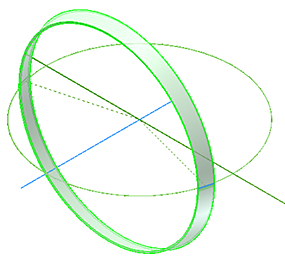 Consejo: Puede añadir operaciones a la pieza del mismo modo que lo haría con cualquier pieza creada desde cero. El boceto derivado controla el tamaño y la posición de la operación base de este ejemplo. Puede utilizar la herramienta Componente derivado en cualquier momento del proceso de modelado, no solo como la primera operación de una pieza. Por ejemplo, una segunda operación derivada del componente podría generar un segundo boceto. Posteriormente, se podría utilizar para añadir o eliminar geometría de la primera operación en función del componente derivado.
Consejo: Puede añadir operaciones a la pieza del mismo modo que lo haría con cualquier pieza creada desde cero. El boceto derivado controla el tamaño y la posición de la operación base de este ejemplo. Puede utilizar la herramienta Componente derivado en cualquier momento del proceso de modelado, no solo como la primera operación de una pieza. Por ejemplo, una segunda operación derivada del componente podría generar un segundo boceto. Posteriormente, se podría utilizar para añadir o eliminar geometría de la primera operación en función del componente derivado. - Pulse Volver en la Barra de herramientas de acceso rápido para volver al nivel del ensamblaje.
- Guarde el ensamblaje. Utilice Skeleton.iam como nombre de archivo.